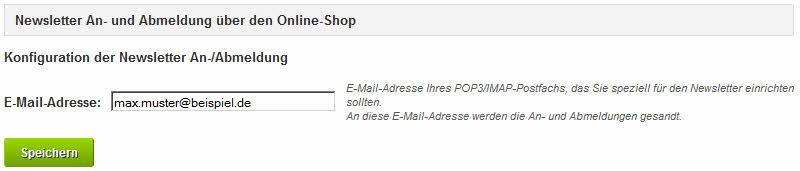Shop: Unterschied zwischen den Versionen
(→Konfiguration im Shop) |
(→Vorbereitung der Newsletterfunktionalität bei Nutzung der Zusatzsoftware Supermailer) |
||
| Zeile 3: | Zeile 3: | ||
=== AGB, Wiederrufsbelehrung, Impressum, Datenschutzerklärug === | === AGB, Wiederrufsbelehrung, Impressum, Datenschutzerklärug === | ||
=== Vorbereitung der Newsletterfunktionalität bei Nutzung der Zusatzsoftware Supermailer === | === Vorbereitung der Newsletterfunktionalität bei Nutzung der Zusatzsoftware Supermailer === | ||
| + | Auch das automatisierte An- und ABmelden für den Newsletter muss Konfiguriert werden. | ||
| + | Die Nachfolgende Konfiguration ist umzusetzen, wenn Sie die externe Zusatzsoftware Supermailer nutzen. | ||
==== Konfiguration im Shop ==== | ==== Konfiguration im Shop ==== | ||
Version vom 26. September 2012, 13:42 Uhr
Inhaltsverzeichnis
Shop einrichten
AGB, Wiederrufsbelehrung, Impressum, Datenschutzerklärug
Vorbereitung der Newsletterfunktionalität bei Nutzung der Zusatzsoftware Supermailer
Auch das automatisierte An- und ABmelden für den Newsletter muss Konfiguriert werden. Die Nachfolgende Konfiguration ist umzusetzen, wenn Sie die externe Zusatzsoftware Supermailer nutzen.
Konfiguration im Shop
Melden Sie sich in der Adminoberfläche Ihres Onlineshops an.
Tragen Sie hier die EMail-Adresse ein, zu der die An- und Abmeldeinformationen übertragen werden sollen.
Konfiguration im Programm Supermailer
Öffnen Sie das Menü "Projekt / Postfächer..."
Fügen Sie das Postfach hinzu, welches Sie auch in der Adminoberfläche des Onlineshops für die Newsletterfunktion angegeben haben.
Shop-Administration
Freischalten des Onlineshops
Der Onlineshop ist zu Beginn nur über eine Arbeitsdomain xxx.e-vendo.de erreichbar und wird nicht in den Suchmaschinen berücksichtigt. So haben Sie die Möglichkeit, Ihren Onlineshop in Ruhe vorzubereiten.
Um Ihren Kunden den Zugang zu Ihrem Shop zu öffnen, sind folgende Schritte notwendig:
- Teilen Sie der e-vendo AG die Hauptdomain mit, über die der Shop erreichbar sein soll.
- Sie erhalten anschließend von der e-vendo AG eine IP-Adresse genannt.
- Diese hinterlegen Sie für Ihre Domain als A-Record bei Ihrem Provider.
- Dann geben Sie bitte der e-vendo AG Bescheid, damit wir die restlichen Einstellungen vornehmen können, so dass Ihre URL auch von den verschiedenen Suchmaschinen berücksichtigt wird.
- Wenn Sie weitere Domains zum Onlineshop hinzufügen möchten. Hinterlegen Sie bei diesen Domains einen 303 Redirect (Dies stellen Sie bei Ihrem Domainprovider ein)
Hinweis: Die Änderung des A-Record kann weltweit bis zu 24 Stunden dauern.